Edge浏览器怎么更改下载目录
很多小伙伴在使用Edge浏览器的时候,想知道怎么更改下载目录,下面小编就为大家分享Edge浏览器更改下载目录教程,感兴趣的小伙伴不要错过哦!
Edge浏览器怎么更改下载目录?Edge浏览器更改下载目录教程
1、首先点击右上角的三个点,再点击设置选项。
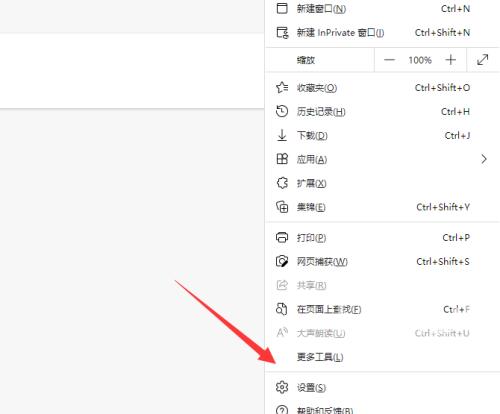
2、然后点击左侧的下载菜单。
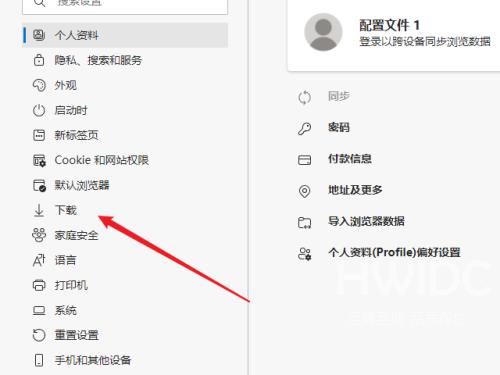
3、最后在右侧找到位置选项,点击后面的更改按钮就可以了。
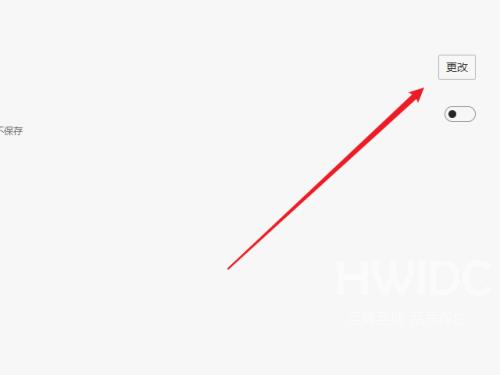
以上这篇文章就是Edge浏览器更改下载目录教程,更多教程尽在海外IDC网。
很多小伙伴在使用Edge浏览器的时候,想知道怎么更改下载目录,下面小编就为大家分享Edge浏览器更改下载目录教程,感兴趣的小伙伴不要错过哦!
Edge浏览器怎么更改下载目录?Edge浏览器更改下载目录教程
1、首先点击右上角的三个点,再点击设置选项。
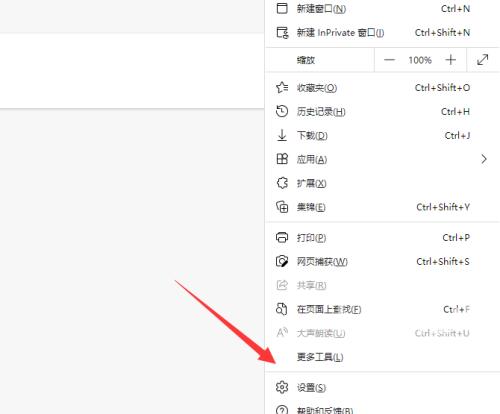
2、然后点击左侧的下载菜单。
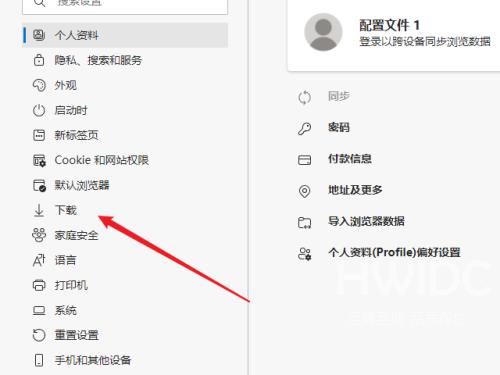
3、最后在右侧找到位置选项,点击后面的更改按钮就可以了。
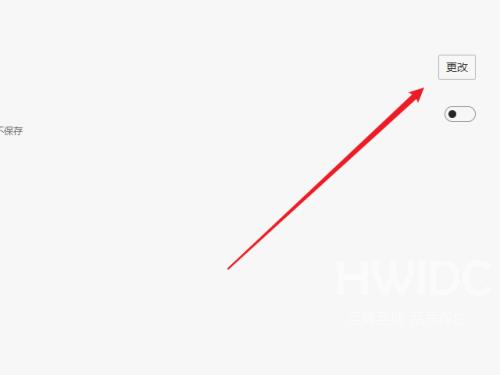
以上这篇文章就是Edge浏览器更改下载目录教程,更多教程尽在海外IDC网。